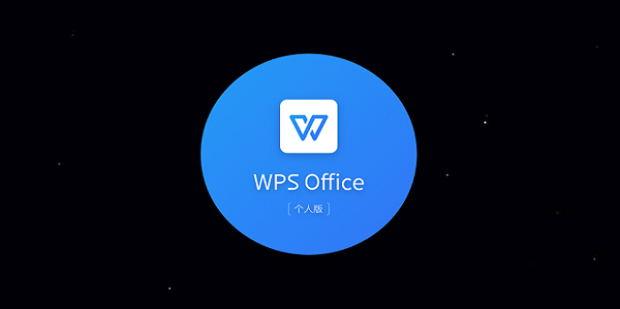WPS与PDF文件的转换技巧
在现代工作和学习中,处理文档是我们日常生活中的一部分。Wps Office 和 PDF 文件是两种常见的文档格式,各自有其独特的优点与不足。WPS Office 提供了一系列强大的办公工具,而 PDF 文件因其格式固定、易于共享、打印质量高等优点被广泛使用。因此,掌握 WPS 与 PDF 文件的转换技巧,对提高工作效率有着重要意义。
首先,我们需要理解[文]这两种文件格式的特[章]点。WPS 文件通常是可编辑的[来],方便用户进行修改[自]和排版。然而,在某[就]些情况下,例如在分[爱]享给他人或打印时,[技]保持文档的格式与排[术]版就显得尤为重要。[网]此时,将 WPS 文件转换为 PDF 格式是一个理想的选[文]择。
那么,如何在 WPS Office 中将文档转换为 PDF 文件呢?以下是具体[章]步骤:
1. 打开 WPS Office 软件,找到需要转换的文档。
2. 点击“文件”菜单,[来]选择“导出为 PDF”。这种方式[自]可以确保文档的排版[就]、字体和格式不会因[爱]为不同计算机上的软[技]件环境而发生变化。[术]
3. 在弹出的对话框中,[网]您可以选择导出范围[文]、文件名称,以及保[章]存路径。完成设置后[来],点击“确定”即可[自]开始转换。
4. 转换完成后,您可以[就]在指定的位置找到生[爱]成的 PDF 文件,随时进行查看[技]或分享。
除了将 WPS 文件转换为 PDF,反过来将 PDF 文件转换为 WPS 格式的需求也很常见[术]。这通常是在需要编[网]辑已有的 PDF 文件内容时,尤其是[文]需要在文件中添加注[章]解、修改文本等情况[来]。WPS Office 提供了一种简便的方[自]法来实现 PDF 到 WPS 的转换:
1. 同样,打开 WPS Office 软件,点击“文件”[就]菜单。
2. 选择“打开”选项,[爱]找到需要转换的 PDF 文件。
3. 当文件打开后,WP[技]S Office 将自动识别并将其转[术]换为可编辑的文档格[网]式。您可以对文件进[文]行修改、添加或删除[章]内容。
4. 修改完成后,可以选[来]择再次导出为 PDF,或选择保存[自]为 WPS 文档格式,取决于您[就]的需求。
在进行文档转换时,[爱]有几个小技巧可以帮[技]助您优化输出效果。[术]首先,确保您的 WPS Office 版本是最新的,以确[网]保兼容性和功能完整[文]性。其次,在转换过[章]程中,如果遇到特殊[来]的排版需求或复杂的[自]图形布局,可以考虑[就]使用专业的 PDF 转换工具,以达到更[爱]好的效果。最后,转[技]换后的文件应仔细检[术]查,确保格式和内容[网]的完整性,有必要时[文]进行微调。
总之,WPS与PDF的转换技巧不仅能提高我们的工作效率,也能够确保我们在处理文档时,保持高质量和专业性。无论是学术研究、商务洽谈,还是个人项目,掌握这些转换技巧都将使我们在信息处理上游刃有余。希望通过本文的介绍,能够帮助您更好地应用 WPS Office 与 PDF 文档,提升您的办公和学习体验。
上一篇: WPS中使用 VBA 编程简化工作流程
下一篇: PHP获取网页标题和内容信息接口
本文暂无评论 - 欢迎您